国旅手游网提供好玩的手机游戏和手机必备软件下载,每天推荐精品安卓手游和最新应用软件app,并整理了热门游戏攻略、软件教程、资讯等内容。欢迎收藏
网友星星提问:快压zip压缩文件如何解压
快压是款很不错的压缩类软件。不过快压还可以合并MP3文件,那么具体是如何操作的呢?今日就来学习快压合并MP3文件的详细操作过程吧,希望可以帮助到大家。
第一步:准备歌曲文件
我们首先要准备好歌曲文件,并将它们按xx01、xx02……xx10重新命名好。可以用Total Commander来实现:在Total Commander中选中多个欲合并的歌曲文件,选择“文件”→“批量重命名”命令。在打开的窗口中的“重命名规则:文件名”处设置为“合并歌曲”,“定义计数器”下的“起始值”为1,“步长”为1,“位数”为2。而且,我们还可以在下方上下拖放合并的歌曲文件,后面合并文件将会按我们调整的顺序来进行(如下图)。最后歌曲文件名将会被改为合并歌曲01.mp3、合并歌曲02.mp3……合并歌曲08.mp3。
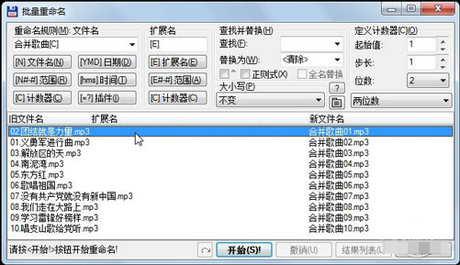
第二步:用快压合并MP3
接下来,在资源管理器中选中这些文件,要特别注意的是,我们在添加欲合并歌曲时,请先按下最后一个文件:合并歌曲08.mp3,再按下Shift键不松开的同时,最后单击第一个文件,这样才会保证第一个文件(合并歌曲01.mp3)排到第一位(如下图),这是Windows打开文件对话框中选择文件的一个bug引起的。
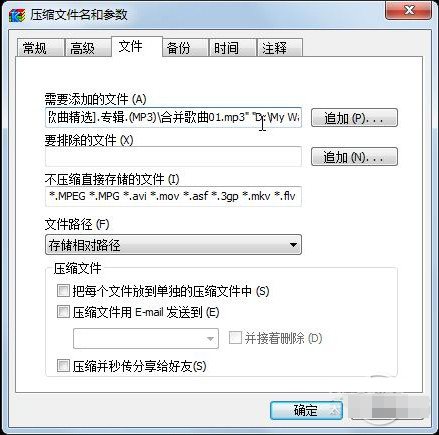
然后右击,选择“快压”→“创建压缩文件”命令,在打开的“压缩文件名和参数”窗口中选择“压缩文件格式”为KZ,同时将生成的压缩文件名由.kz改为.mp3,再单击“压缩方式”下拉列表框,选择“存储”(如下图)。最后单击“确定”按钮,我们可以看到MP3合并速度非常快,瞬间就可以完成。
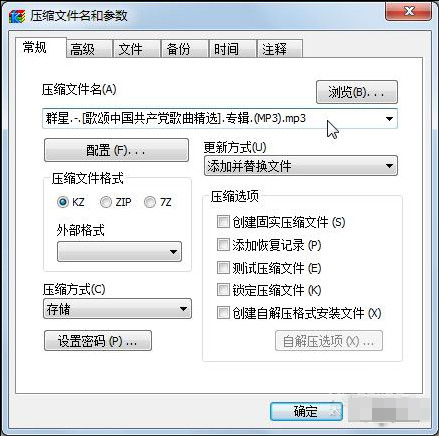
第三步:播放合并MP3
接下来,我们只要将生成的mp3文件直接放到播放软件中播放,就会发现所有的音乐都在一个音乐文件中了
上面就是小编为大家带来的快压合并MP3文件的详细操作过程,希望对大家能够有所帮助哦。
关于《快压合并MP3文件的详细操作过程》相关问题的解答映卉小编就为大家介绍到这里了。如需了解其他软件使用问题,请持续关注国旅手游网软件教程栏目。
版权声明:本文内容由互联网用户自发贡献,该文观点仅代表作者本人。本站仅提供信息存储空间服务,不拥有所有权,不承担相关法律责任。如果发现本站有涉嫌抄袭侵权/违法违规的内容,欢迎发送邮件至【1047436850@qq.com】举报,并提供相关证据及涉嫌侵权链接,一经查实,本站将在14个工作日内删除涉嫌侵权内容。
本文标题:【快压怎么转换格式[快压如何压缩文件]】
本文链接:http://www.citshb.com/class315168.html
